අන්තර්ගත වගුව
ඔබ සබැඳි පන්තිවලට සහභාගී වුවද, නිවසේ සිට වැඩ කළද, හෝ සබැඳි ප්රජාවන්ට සහභාගි වීමෙන් සතුටක් ලැබුවද, Discord යනු භාවිතා කිරීමට අපූරු මෙවලමකි. Discord යනු ඔබට විවිධ ආකාරවලින් සබැඳි පුද්ගලයන් සමඟ සම්බන්ධ වීමට ඉඩ සලසන සම්පූර්ණ සන්නිවේදන යෙදුමකි.
ඔබට තනි යෙදුමකින් ඇමතීමට, පෙළ යැවීමට, හෝ වීඩියෝ ඇමතුම් කිරීමට එය භාවිතා කළ හැක. බොහෝ විට, Discord යනු එහි කාර්යය නිවැරදිව කරන ස්ථාවර මෘදුකාංගයකි. කෙසේ වෙතත්, සමහර විට ඔබ "Discord ශ්රව්ය කැපීමේ දෝෂය" වැනි ගැටලුවකට මුහුණ දෙයි.
Discord Audio Cutting සඳහා පොදු හේතු
Nifty විශේෂාංග තිබියදීත්, Discord සමහර විට ගැටළු ඇති විය හැක. අද, අපි එය භාවිතා කරන්නන් සඳහා පොදු ගැටළුවක් වී ඇති බැවින් Discord ශ්රව්ය කපා හැරීම කෙරෙහි අවධානය යොමු කරන්නෙමු.
මෙම දෝෂය ඔබ මුලින්ම අත්විඳින්නේ මන්දැයි තේරුම් ගැනීම අත්යවශ්ය වන අතර, එය ඔබට ඉක්මනින් යාමට උපකාරී වනු ඇත. දෝශ නිරාකරණය ඔබ ඉක්මනින් නිවැරදි ගැටළුව දැන ගනු ඇත. පරිශීලකයින්ට Discord ශ්රව්ය කපා හැරීම අත්විඳීමට පොදු හේතු සමහරක් නම්:
- අන්තර්ජාල සම්බන්ධතාව සමඟ ගැටලු - දුර්වල අන්තර්ජාල සම්බන්ධතාවයක් සම්බන්ධතා යෙදුම් භාවිතා කිරීමේදී ගැටළු කිහිපයක් ඇති කරයි. ඔබගේ අන්තර්ජාලය සම්බන්ධ වීමට අපහසු වන බැවින්, හඬ නාලිකාව වඩාත් බලපෑමට ලක් වූ එකක් විය හැකිය.
- වැරදි Windows 10 සැකසුම් - Microsoft Windows 10 ඔබට ප්රයෝජන ගත හැකි අභිරුචිකරණය කළ හැකි විශේෂාංග වලින් පිරී ඇත. අවාසනාවකට, සමහර විට මෙම සැකසුම් වෙනස් කිරීම අවුල් විය හැකඔබගේ Discord.
- වැරදි Discord Settings – Discord ඔබට ඔබගේ මනාපයන් අනුව සැකසුම් වෙනස් කිරීමට ඉඩ සලසයි. අවාසනාවකට, සමහර සැකසීම් ඔබේ ශ්රව්යයට සෘජුවම බලපෑ හැකිය.
- යල් පැන ගිය ධාවක - යල් පැන ගිය ධාවක භාවිතා කිරීම Discord ශ්රව්ය කපා හැරීම වැනි දෝෂ ඇති කළ හැක. මෙම ගැටලුව විසඳීමට ඔබට Windows හෝ Discord Drivers යාවත්කාලීන කළ හැක.
- පර්යන්ත සමඟ ගැටුම් - දුර්ලභ වුවද, ස්පීකර් හෝ මයික්රෆෝන වැනි ඔබේ උපාංග ශ්රව්ය සම්බන්ධ ගැටළු ඇති කරන අවස්ථා තිබේ.
- දැන් අපි හේතු කිහිපයක් පරීක්ෂා කර ඇති බැවින්, ඔබට දෝශ නිරාකරණය ආරම්භ කළ හැකිය. ඔබ පාරිභෝගික සේවාව සම්බන්ධ කර ගැනීම ආරම්භ කිරීමට පෙර සියලු ක්රම උත්සාහ කිරීමට මතක තබා ගන්න.
Discord Audio Cutting Error නිවැරදි කරන්නේ කෙසේද
ක්රමය 1 – ඔබේ Discord සම්පූර්ණයෙන්ම නැවත ආරම්භ කරන්න
Discord භාවිතා කිරීම දිගු කාලයක් සමහර විට දෝෂ ඇති විය හැක. ඔබගේ මෘදුකාංගය නැවත ආරම්භ කිරීමට ඉඩ දීමෙන් ගැටළුව විසඳා ගත හැක.
- ඔබගේ යතුරුපුවරුවේ කාර්ය කළමනාකරු විවෘත කිරීමට CTRL + Shift + Esc ඔබන්න.
- සටහන: සමහර විට කාර්ය කළමනාකරු සංයුක්ත ප්රකාරයේදී දියත් කරයි; “ප්රකාර විස්තර” මත ක්ලික් කිරීමෙන් විස්තර පුළුල් කරන්න
- ක්රියාවලි පටිත්තෙහි, අසමගිය සොයා ගන්න. මීළඟට, එය මත දකුණු-ක්ලික් කර අවසන් කාර්යය තෝරන්න.

- නැවත Discord විවෘත කර ශ්රව්ය දෝෂය පවතින්නේ දැයි පරීක්ෂා කරන්න.
ක්රමය 2 – සියලුම Windows 10 ශ්රව්ය ධාවක යාවත්කාලීන කරන්න
යල් පැන ගිය ධාවක මත ක්රියාත්මක වීම අවසානයේ ඔබේ පරිගණකයට ගැටළු ඇති කරයි. උදාහරණයක් ලෙස, ඔබේ ශ්රව්ය ධාවකය නම්යල් පැන ගිය, ඔබට Discord ශ්රව්ය කපා හැරීමට මුහුණ දීමට සිදු විය හැක.
- ඔබේ යතුරුපුවරුවේ, Win+X යතුරු ඔබා උපාංග කළමනාකරු විකල්පය ක්ලික් කරන්න.
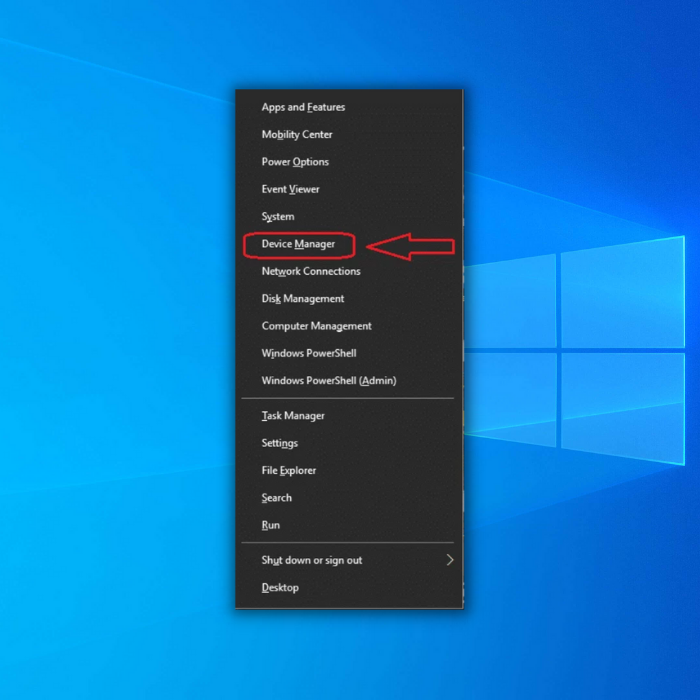
- උපාංග කළමනාකරු කවුළුව විවෘත වූ පසු, ශබ්ද, වීඩියෝ සහ ක්රීඩා පාලක වෙත ටොගල් කරන්න.
සටහන: පතන මෙනුවේ ඇති එකම විකල්පයන් ඔබේ පද්ධති සැකසුම අනුව වෙනස් වේ.
- ඊළඟට, පද්ධති ශ්රව්ය ධාවකය දකුණු-ක්ලික් කරන්න (සාමාන්යයෙන් අධි විභේදන ශ්රව්ය උපාංගය). ඉන්පසු යාවත්කාලීන ධාවකය ක්ලික් කරන්න.

- යාවත්කාලීන කළ ශ්රව්ය ධාවක මෘදුකාංග සඳහා ස්වයංක්රීයව සොයන්න ක්ලික් කරන්න. පරිගණකයට ක්රියාවලිය සම්පූර්ණ කිරීමට ඉඩ දෙන්න.

ක්රමය 3 – අනෙකුත් ශ්රව්ය උපකරණ අක්රිය කරන්න
ඔබගේ පරිගණකයට ශ්රව්ය උපකරණ එකකට වඩා සම්බන්ධ කිරීම Discord ශ්රව්ය කපා හැරීමේ දෝෂ ඇති කළ හැක. සමහර විට වින්ඩෝස් හට සක්රීය උපාංගය කුමක්දැයි තීරණය කළ නොහැකි බැවිනි. මෙය දෝෂයට හේතුව දැයි බැලීමට, භාවිතා කරන වෙනත් ඕනෑම ශ්රව්ය උපාංගයක් අබල කරන්න.
- ඔබේ තිරයේ පහළ දකුණු කෙළවරේ ඇති ස්පීකර් නිරූපකය සොයාගෙන දකුණු-ක්ලික් කර ශබ්ද තෝරන්න.
- ප්ලේබැක් පටිත්ත වෙත සංචාලනය කර කිසියම් අක්රිය උපාංග සොයා ගන්න.
- ඊළඟට, එම උපාංග දකුණු-ක්ලික් කර අබල කරන්න තෝරන්න.

සටහන: ඔබ හෙඩ්සෙට් එක' නැවත භාවිතා කිරීම එක් උපාංගයකට වඩා පෙන්විය හැක. විස්තරය අනුව එය පරීක්ෂා කරන්න.
- ඉන්පසු Discord සහ ඔබේ ක්රීඩාව නැවත ආරම්භ කර ශ්රව්ය නැවත සාමාන්ය තත්ත්වයට පත්වී ඇත්දැයි පරීක්ෂා කරන්න.
4 වන ක්රමය – ටියුන් ඩිස්කෝඩ්ගේ හඬ සංවේදීතාව
තවත් හේතුවක්ඔබ විසංවාදී ශ්රව්ය කපා හැරීම අත්විඳින්නේ ඔවුන්ගේ හඬ සංවේදීතා සැකසීම් ඉතා ඉහළ වූ විටය. මෙය ඔබේ ශ්රව්ය ඔබේ කෙළවර කපා දැමීමට හේතු වේ. ගැටළුව විසඳීමට, මෙම පියවර අනුගමනය කරන්න:
- ඔබේ Discord යෙදුම විවෘත කර ඔබේ කවුළුවේ පහළ වම් කෙළවරේ ඇති සැකසීම් නිරූපකය මත ක්ලික් කරන්න.

- ඊළඟට, හඬ වෙත මාරු වන්න & කවුළුවේ වම් පැත්තේ කවුළුව භාවිතා කරමින් වීඩියෝ පටිත්ත. මෙන්න, ඔබ ආදාන සංවේදීතාව දකින තුරු පහළට අනුචලනය කරන්න.
- ස්වයංක්රීයව නිශ්චය කිරීමේ ආදාන සංවේදී ටොගලය ක්රියාවිරහිත කරන්න.
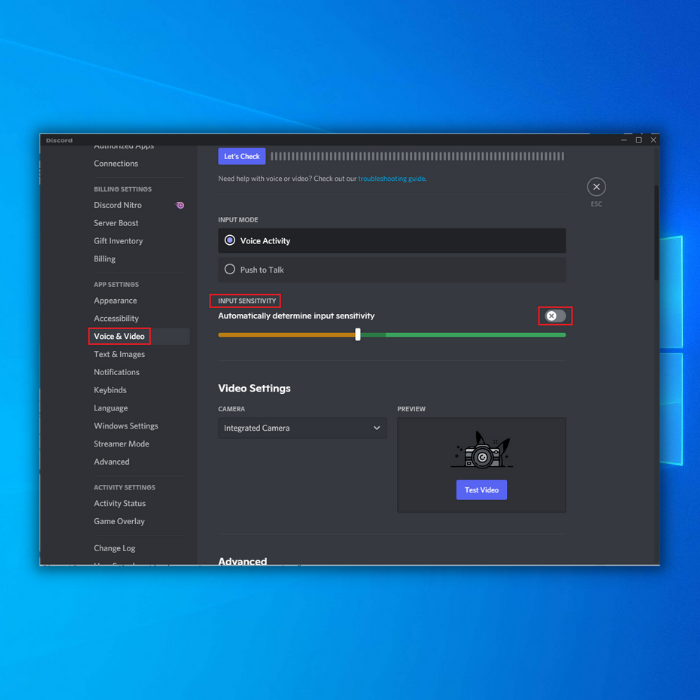
- එය එසේ දැයි බැලීමට ඔබේ මයික්රෆෝනයට කථා කිරීමට උත්සාහ කරන්න නිසි සංවේදීතාව.
සටහන: තීරුව තැඹිලි ප්රදේශයේ තිබේ නම්, ඔබේ Discord යෙදුමට ඔබේ හඬ ලබා ගැනීමට නොහැකි වනු ඇත. විකල්පයක් ලෙස, එය කොළ පැහැති නම් සංවේදීතාව නිවැරදි විය යුතුය.
ක්රමය 5 – Discord Servers ක්රියා විරහිත දැයි පරීක්ෂා කරන්න
Discord සේවාදායකය ක්රියා විරහිත නම්, ඔබට කාර්ය සාධන ගැටළු අත්විඳිය හැකිය, එය එසේ වනු ඇත. ඔබ මෙහි අසමගි තත්ත්වය පරීක්ෂා කරන්නේ නම් ප්රයෝජනවත් වේ. සියල්ල ක්රියාත්මක නම් සහ ක්රියාත්මක වේ නම්, වෙනත් නිවැරදි කිරීම් පරීක්ෂා කරන්න.
ක්රමය 6 – Echo අවලංගු කිරීම අබල කරන්න
සමහර විට, Echo Cancellation විශේෂාංග නිසා Discord මත ශ්රව්ය දෝෂ ඇති විය හැක. මෙම ගැටලුව විසඳීමට, ඔබට මෙම ක්රමය අනුගමනය කළ හැක:
- ඔබේ කවුළුවේ පහළ වම් කෙළවරේ, ඔබේ Discord ගිණුමට යාබදව ඇති සැකසීම් නිරූපකය මත ක්ලික් කරන්න.

- කවුළුවේ වම් පැත්තේ ඇති කවුළුව භාවිතා කරමින්, Voice & වීඩියෝtab.
- ඔබ හඬ සැකසීම දකින තෙක් පහළට අනුචලනය කරන්න. Echo Cancellation toggle ක්රියාවිරහිත කරන්න.

ක්රමය 7 – QoS High Packet Priority අක්රිය කරන්න
සේවාවේ ගුණාත්මකභාවය High Packet Priority යනු Discord විශේෂාංගයක් වන අතර එය ක්රීඩා කිරීමේදී ප්රමාද වීමට හේතු විය හැක. ක්රීඩා (Discord භාවිතා කරන අතරතුර). මෙම විශේෂාංගය අක්රිය කිරීමෙන්, ඔබට නැවත අසමගිය පිළිබඳ වඩා හොඳ අත්දැකීමක් ලබා ගත හැකි බව ප්රවීණයන් බෙදාහදා ගනී.
- ඔබේ අසමගිය විවෘත කර පරිශීලක සැකසීම් වෙත යන්න
- හඬ සොයා ගන්න & වම් මෙනුවේ වීඩියෝව.
- “සේවාවේ ගුණාත්මකභාවය” කොටස යටතේ, සක්රීය කිරීමේ ගුණාත්මක සේවා ඉහළ පැකට් ප්රමුඛතාවය අක්රිය කිරීමට සකසා තිබේදැයි පරීක්ෂා කරන්න.

අවසාන සිතුවිලි
ඔබට මෙවලම භාවිතයෙන් සබැඳිව සන්නිවේදනය කිරීමට අවශ්ය නම් අසමගි ශ්රව්ය කපා හැරීමේ දෝෂ කලකිරීමට පත් විය හැක. ඉහත සඳහන් කළ ක්රම මගින් මෙම දෝෂය කෙටි කාලයකින් නිවැරදි කළ යුතුය.

